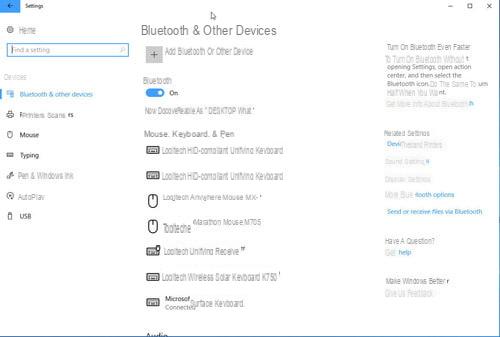
Bluetooth é uma daquelas tecnologias menos recentes e menos rápidas na troca de dados, mas certamente uma das mais eficazes, especialmente porque muitos dispositivos heterogêneos são equipados com bluetooth e podem, assim, sincronizar-se ou trocar arquivos. Gerenciar o bluetooth no Windows 10 não é difícil, há uma seção dedicada que permite adicionar ou remover novos dispositivos. Claro, para usar o bluetooth no Windows 10 é necessário que o seu PC ou laptop esteja equipado com um receptor bluetooth integrado: desta forma você pode conectá-lo a fones de ouvido bluetooth sem fio ou alto-falantes bluetooth, por exemplo, para escute musica ou para um smartphone para transferir arquivos.
Informação preliminar
Sempre recomendamos fazer uma instalação por meio de um Licença 100% genuína e original, isso evita perda de dados ou ataques de hackers. Estamos cientes de que comprar uma licença na loja da Microsoft tem um custo alto. Para isso, selecionamos para você Mr Key Shop, um site confiável com assistência gratuita especializada em na sua línguao, pagamentos seguros e envio em segundos via e-mail. Você pode verificar a confiabilidade deste site lendo as muitas análises positivas verificadas. As licenças do Windows 10 estão disponíveis nesta loja a preços muito vantajosos. Além disso, se você deseja atualizar para as versões mais recentes dos sistemas operacionais Windows, também pode adquirir a atualização para o Windows 11. Lembramos que se você tiver uma versão original do Windows 10, a atualização para o novo sistema operacional Windows 11 será seja livre. Também na loja você pode comprar as diversas versões de sistemas operacionais Windows, pacotes Office e os melhores antivírus do mercado.
Neste artigo, queremos falar sobre o Bluetooth Windows 10 e como você pode gerenciá-lo: um guia que o acompanhará na configuração do dispositivo que você pode usar como quiser.
Ativar bluetooth no Windows 10
A primeira coisa a fazer é ativar o bluetooth: observe que esta configuração só está disponível se o seu tablet, PC, laptop ou dispositivo com Windows 10 estiver equipado com um componente bluetooth integrado. Para entrar no Configurações de Bluetooth do Windows 10 vamos para:
- Iniciar> Configurações> Dispositivos> Bluetooth e outros dispositivos
- Agora selecione Outras opções de Bluetooth se quiser encontrar outras configurações para Bluetooth.
Se você não encontrar nenhum ícone de bluetooth no canto inferior direito do Windows 10 ou a chave do Bluetooth nas configurações, é provável que o seu PC não tenha o Bluetooth fornecido ou não tenha sido reconhecido pelo sistema.
Conecte-se a dispositivos Bluetooth
Como já mencionado no início do artigo, com o Bluetooth você pode se conectar a outros dispositivos Bluetooth sem fio, como fones de ouvido, alto-falantes, telefones e pulseiras de fitness, apenas para citar alguns. Tudo que você tem que fazer agora é emparelhe o dispositivo bluetooth com o seu bluetooth Windows 10. O procedimento para fazer isso depende do tipo de dispositivo Bluetooth que você usa, mas geralmente é o seguinte:
- No dispositivo que deseja emparelhar com o PC, ative o bluetooth e torne o dispositivo detectável.
- Ligue o Bluetooth no Windows 10 se ainda não o tiver feito (conforme explicado acima). Para fazer isso, na barra de tarefas selecionada Centro de Notificação > Bluetooth e no centro de notificação selecionado conectar > nome do dispositivo.
- Seu dispositivo bluetooth provavelmente mostrará na tela informações que você precisará seguir para concluir o processo de emparelhamento.
De agora em diante, geralmente, o dispositivo Bluetooth e o Bluetooth do Windows 10 se conectarão automaticamente sempre que os dois dispositivos estiverem dentro do alcance e o sinal Bluetooth estiver ativo. O mesmo procedimento também pode ser usado para conectar mouse ou teclado bluetooth para o seu Windows 10.
Uma vez que os dispositivos estão conectados entre si, por exemplo, o smartphone ao PC, você também pode trocar arquivos sem ter que usar aplicativos ou programas de terceiros.
Resolver problemas de bluetooth do Windows 10
Pode acontecer que o bluetooth do Windows 10 dê alguns problemas. Normalmente, a solução é muito simples de aplicar, mas nosso conselho é consultar esta página Oficial da Microsoft, onde você terá acesso a uma série de perguntas frequentes e problemas conhecidos com a solução relacionada exposta.
Dúvidas ou problemas? Nós te ajudamos
Lembre-se de se inscrever em nosso canal no Youtube para vídeos e outras análises. Se você quiser se manter atualizado, assine nosso canal do Telegram e siga-nos no Instagram. Se você deseja receber suporte para qualquer dúvida ou problema, junte-se à nossa comunidade no Facebook ou entre em contato conosco no Instagram. Não se esqueça que também criamos um buscador repleto de cupons exclusivos e as melhores promoções da web!

























